FAX-1360
Preguntas frecuentes y Solución de problemas |

FAX-1360
Fecha: 11/15/2010 ID: faq00000259_015
¿Cómo puedo mejorar la pobre calidad de impresión?
Brother fuertemente le recomienda a los clientes el no usar tinta genérica o rellenar los cartuchos de tinta marca Brother. Utilizando insumos no-Brother puede afectar el rendimiento de la máquina, la calidad de impresión y fiabilidad de la máquina, debido a que la formulación de la tinta en los cartuchos genuinos de Brother, previene manchas y atasco de tinta en el cabezal de impresión. La garantía limitada de Brother no se aplica a problemas causados por el uso de tintas y/o cartuchos de un suplidor no autorizado.
Limpiando el cabezal de impresión, ajustando el alineamiento vertical y/o reemplazando el cartucho de tinta, puede mejorar la calidad de impresión. Para verificar si el cabezal de impresión necesita ser limpiado y si el alineamiento necesita ser ajustado, imprima la Hoja de Prueba de Calidad de Impresión (Print Quality Test Sheet) y Hoja de Verificación de Alineamiento (Alignment Check Sheet), siguiendo los pasos indicados aquí debajo:
Verificando la calidad de impresión:
- Imprimir una Hoja de Verifiación de Calidad de Impresión (Print Quality Check Sheet)
- Presionar el botón Ink o Ink Management.
- Presionar las flechas navegadoras hacia arriba o hacia abajo para seleccionar Test Print. Presionar OK.
- Presionar las flechas navegadoras hacia arriba o hacia abajo para seleccionar Print Quality. Presionar OK.
- Presionar Start.
- Examinar detalladamente la Hoja de Verificación de Calidad de Impresión (Print Quality Check Sheet). La misma está representada por un patrón de cuadros inclinados.
- Comparar la calidad de impresión de la Hoja de Verificación (Check Sheet) que imprimió inicialmente con los tres ejemplos mostrados debajo
(A)Bloque está faltando totalmente: (B)La mayoría de las líneas diagonales están faltando: (C) Algunas de las partes de las líneas cortas diagonales están faltando: 
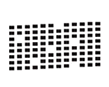
- La pantalla LCD le preguntará si la calidad está "OK". Presionar 2 para seleccionar No para el color negro con el problema.
- La pantalla LCD le pregunta si desea iniciar la limpieza. Ejemplo: Start Cleaning? (¿Iniciar Limpieza?)
Presionar 1 para seleccionar Yes. La máquina inicia la limpieza del cabezal de impresión. - Cuando la máquina complete la limpieza del cabezal de impresión, presionar Start. Otra Hoja de Verificación de Calidad de Imrpesión (Print Quality Check Sheet) se imprimirá.
- Repetir la limpieza y el proceso de limpieza siguiendo los Pasos 4-6.
- Comparar la segunda o tercera Hoja de Verificación de Calidad de Impresión (Print Quality Check Sheet) con la primera que imprimió en el Paso 1.
- Si la calidad de impresión de la primera Hoja de Verificación (Check Sheet) concuerda con el Ejemplo (A) o ( B) y no logra notar ninguna mejoría en la segunda o terecera Hoja de Verificación (Check Sheet), por favor contactar al Departamento de Servicio al Cliente de Brother desde "Contáctenos".
- Si la calidad de impresión de la primera Hoja de Verificación (Check Sheet) concuerda con el Ejemplo (A) o (B) y puede notar alguna mejoría pero no está perfecta en la segunda o tercera Hoja de Verificación (Check Sheet), repetir la limpieza y proceso de verificación de calidad tres veces o más (un total de cinco veeces). Si aún después de hacer esto no ve mejoría alguna, por favor contactar al Departamento de Servicio al Cliente de Brother desde "Contáctenos".
- Si la calidad de impresión de la primera Hoja de Verificación (Check Sheet) concuerda con el Ejemplo (C) y no logra notar ninguna mejoría en la segunda o tercera Hoja de Verificación (Check Sheet) repetir la limpieza y el proceso de verificación de calidad tres veces (un total de cinco veces). Si aún después de hacer esto no ve mejoría alguna, por favor contactar al Departamento de Servicio al Cliente de Brother desde "Contáctenos".
- Si la calidad de impresión de la primera Hoja de Verificación (Check Sheet) concuerda con el Ejemplo (A) o ( B) y no logra notar ninguna mejoría en la segunda o terecera Hoja de Verificación (Check Sheet), por favor contactar al Departamento de Servicio al Cliente de Brother desde "Contáctenos".
- Presionar Stop/Exit.
Ajustando el Alineamiento:
- Pressione la tecla Ink o Ink Management en el panel de control.
- Presione las flechas navegadoras hacia arriba o hacia abajo para seleccionar Test Print y presione OK.
- Presione las flechas navegadoras hacia arriba y hacia abajo para seleccionar Alignment y presione OK.
- Presione Start. La máquina comenzará a imprimir la Hoja de Verificación de Alineamiento (Alignment Check Sheet).
- Verifique la impresión de prueba de 600dpi para comprobar si el número 5 es sumamente semejante al número 0. La pantalla le preguntará si necesita ajustar el alineamiento de impresión.
Ejemplo: Is Alignment OK?- Si el ejemplo número 5 del 600dpi es el que mejor se asemeja, presione 1 para complear la verificación de alineamiento (Alignment Check), y vaya al paso 7.
- Si algún otro número de prueba de impresión mejor concuerda con 600dpi, presione 2 para seleccionar NO y vaya al Paso 6.
- Si el ejemplo número 5 del 600dpi es el que mejor se asemeja, presione 1 para complear la verificación de alineamiento (Alignment Check), y vaya al paso 7.
- Presione el número de prueba de impresión que mejor se aproxime al ejemplo del número 0.
- Presione Stop/Exit.
Para instrucciones sobre como reemplazar al cartucho de tinta, por favor hacer clic aqui.
Preguntas frecuentes relacionadas
FAX-1360
Si necesita asistencia, contáctese con el servicio al cliente de Brother:
Comentarios sobre el contenido
Observe que este formulario solo se utiliza para comentarios.